Hướng Dẫn Sử Dụng Máy in A0 - A1 HP
Hướng Dẫn In Tài Liệu Từ USB Flash Trên Máy In HP DesignJet T790 - T795 - T1300
Hướng Dẫn In Tài Liệu Từ USB Flash Trên Máy In HP DesignJet T790 - T795 - T1300, các thao tác in được quản lý trên màn hình cảm ứng trực quan của các máy in Designjet
Hướng Dẫn In Tài Liệu Từ USB Flash Trên Máy In HP DesignJet T790 - T795 - T1300

Màn hình hiển thị trực quan giúp bạn quản lý in ấn file một cách dễ dàng
>> Một trong những tính năng ưu việt của các dòng máy in hp DesignJet T795, T790 , T1300, T920, T1500... là bạn có thể in trực tiếp tài liệu của mình từ một ổ Flash USB. Sau đây Phòng đào tạo Công Ty Công Nghệ Siêu Việt sẽ có bài viết hướng dẫn các bạn sử dụng tính năng này.
Bước 1: Chèn một ổ đĩa USB có chứa một hoặc nhiều TIFF, JPEG, HP-GL / 2, RTL, PDF hoặc các tập tin PostScript, vào một trong các cổng USB của máy in.
- Chú ý: Với các tài liệu PDF , PostScript files, cần được in từ máy in có hỗ trợ PostScript ( PS ).
Bước 2: Tại màn hình điều khiển của máy in bạn ấn chọn biểu tượng có hình USB 
Bước 3: Chọn tập tin cần in. Các tập tin có thể được in được chỉ báo bằng biểu tượng
- các tập tin mà không thể được in được chỉ báo bằng . Bạn cũng có thể bấm các thư mục để duyệt nội dung in.
. Bạn cũng có thể bấm các thư mục để duyệt nội dung in.
- các tập tin mà không thể được in được chỉ báo bằng
Bước 4: Các thiết lập in mặc định được hiển thị. Nếu bạn muốn thay đổi chúng, ấn Settings các lựa chọn cài đặt sau sẽ xuất hiện:
- Size: Kích thước cho phép bạn thay đổi kích thước in trong hai cách khác nhau: một tỷ lệ kích thước ban đầu của nó,hoặc để phù hợp với kích thước giấy đặc biệt. Mặc định là 100% (kích thước ban đầu của nó).
- Color : Màu sắc cho phép bạn chọn in màu hoặc in đen trắng.
- Print Quality: Chất lượng in cho phép bạn thiết lập chất lượng in tốt nhất để, Normal hoặc nhanh.
- Roll: Cuộn cho phép bạn xác định in trên cuộn 1 hoặc 2 cuộn, hoặc bạn có thể chọn Save giấy, mà sẽ tự động chọn các cuộn hẹp trên đó in sẽ phù hợp với
- Rotation: Xoay sở cho phép bạn để xoay các in bằng cách bất kỳ bội số của 90 °, hoặc bạn có thể chọnAutomatic, trong đó xoay các in ấn tự động nếu rằng sẽ tiết kiệm giấy.
Chú ý: Nếu bạn thay đổi các thiết lập theo cách này, các thiết lập thay đổi áp dụng cho các công việc hiện tại nhưng không được lưu vĩnh viễn. Bạn có thể thay đổi các thiết lập mặc định bằng cách nhấn sau đó chọn
sau đó chọn  vào Print from USB preferences.
vào Print from USB preferences.
Bước 5: Hiển thị một bản xem trước của công việc in trên bảng điều khiển phía trước, nhấn  ..Khi xem thử được hiển thị, bạn có thể bấm vào nó để phóng to nó. Nhấn nó một lần nữa để thu nhỏ.
..Khi xem thử được hiển thị, bạn có thể bấm vào nó để phóng to nó. Nhấn nó một lần nữa để thu nhỏ.
Bước 6: Khi bạn hài lòng với các thiết lập in, nhấn Start.
Chú ý: Các máy in sẽ tự động xoay hình ảnh 90 ° nếu nó có thể tiết kiệm giấy bằng cách làm như vậy
Bước 7: Nếu hai cuộn được nạp, bạn có thể chọn để in trên một trong hai cuộn, hoặc bạn có thể cho máy in chọn
tự động.
Bước 8 :Sau khi in, bạn có thể chọn để in một tập tin khác hoặc vào hàng đợi công việc. Nếu bạn in tập tin khác ngay lập tức mà không phải quay về màn hình chủ, các thiết lập tạm thời được sử dụng cho các tập tin trướcđược sử dụng một lần nữa.
Để đặt mua máy in hp, mực in hp chính hãng, đổ mực máy in hp mời liên hệ:
Công ty TNHH Thương Mại & Phát Triển Công Nghệ Siêu Việt
Website: http://sivitech.com/
Email: sieuviet@sivitech.com.vn
Số điện thoại: 04.37552311 - 04.37450089 - 04.37540889
Xem tin khác

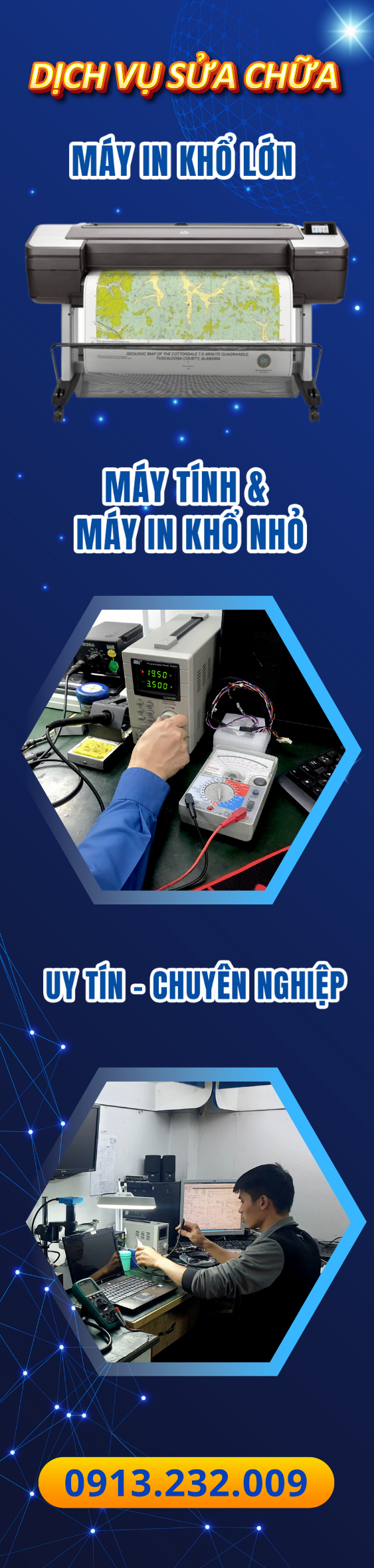
 HP DesignJet T1300 PS – Sự chính xác làm nên khác biệt
HP DesignJet T1300 PS – Sự chính xác làm nên khác biệt Sivitech – Giải pháp in khổ lớn HP DesignJet trọn gói
Sivitech – Giải pháp in khổ lớn HP DesignJet trọn gói Vật tư & mực in lít máy HP khổ lớn – Giao nhanh, tư ...
Vật tư & mực in lít máy HP khổ lớn – Giao nhanh, tư ... HP DesignJet T1708 – Khi tốc độ, chất lượng và sự ...
HP DesignJet T1708 – Khi tốc độ, chất lượng và sự ... HP DesignJet T1708 – Máy in khổ lớn tối ưu cho doanh ...
HP DesignJet T1708 – Máy in khổ lớn tối ưu cho doanh ... Khám phá sức mạnh in ấn khổ lớn từ HP DesignJet ...
Khám phá sức mạnh in ấn khổ lớn từ HP DesignJet ... TOP 3 MÁY IN HP DESIGNJET A0 ĐÁNG MUA NHẤT HIỆN NAY
TOP 3 MÁY IN HP DESIGNJET A0 ĐÁNG MUA NHẤT HIỆN NAY ĐÓN TRUNG THU – NHẬN NGAY ƯU ĐÃI TỪ SIVITECH
ĐÓN TRUNG THU – NHẬN NGAY ƯU ĐÃI TỪ SIVITECH Đầu tư thông minh với máy in khổ lớn HP DesignJet ...
Đầu tư thông minh với máy in khổ lớn HP DesignJet ... HP DesignJet T1300 PS – Máy in khổ lớn mạnh mẽ cho ...
HP DesignJet T1300 PS – Máy in khổ lớn mạnh mẽ cho ...


